Fix "Beveiligingscode ongeldig" Fout in iTunes
Onlangs probeerde mijn vrouw iets op iTunes te kopen via haar iPhone en zij werd gevraagd om de factuurgegevens te verifiëren. Toen ze probeerde de beveiligingscode op de achterkant van de creditcard in te voeren, zou ze gewoon ' Beveiligingscode ongeldig ' blijven krijgen, hoewel het volkomen correct was. Het vreemde was dat ik zonder problemen thuis dingen kon kopen van mijn MacBook thuis en van mijn iPhone.
Hoe dan ook, nadat ik erg gefrustreerd was door deze dwaze fout, kreeg ik het eindelijk aan het werk door puur geluk. Ik kon eigenlijk niet achterhalen wat het probleem was, dus ik deed niets tot de volgende dag. Toen we na 24 uur probeerden de beveiligingscode in te voeren, werkte het op de een of andere manier magisch.
Maar nadat ik wat online onderzoek had gedaan, ontdekte ik dat deze fout kan optreden voor allerlei gekke redenen en het is echt vervelend omdat je geen feedback krijgt over waarom het de beveiligingscode niet accepteert. In dit artikel heb ik enkele redenen gecompileerd waarom het voor u kan mislukken en hoe u kunt proberen het probleem op te lossen.
Probeer Credit / Debit-info opnieuw in te voeren
Het eerste dat u kunt doen, is proberen alle creditcard- / betaalpasinformatie opnieuw in te voeren en te kijken of dat werkt. Ga in iTunes naar Winkel en vervolgens Mijn account bekijken .

Klik vervolgens op de koppeling Bewerken naast Betaalwijze op de pagina Accountoverzicht:
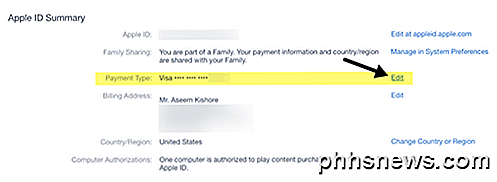
Bovenaan zie je een lijst met kaarten en de optie voor Geen. Ga je gang en klik op Geen en klik vervolgens op Gereed .
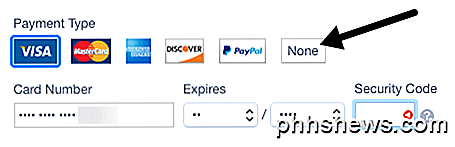
Zodra dat is opgeslagen, ga je gang en klik je nogmaals op Bewerken en typ je je creditcardgegevens nogmaals in. Hopelijk accepteert het de kaartinformatie en kun je aankopen doen.
Zorg voor een goede landovereenkomst
Een ander probleem dat het veiligheidscodeprobleem voor veel mensen veroorzaakte, was het feit dat hun land van verblijf in iTunes voor hun creditcard of betaalpas anders was dan het land. Het is dus een goed idee om ervoor te zorgen dat het land voor het factuuradres van uw creditcard / betaalpas hetzelfde is als het land voor uw ingestelde regio.
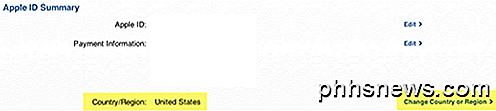
Account geblokkeerd
Om welke reden dan ook, er zijn momenten waarop u iets kunt proberen te kopen en het betalingsverzoek wordt geweigerd door Apple. Dit kan om verschillende redenen gebeuren, maar in principe wordt uw account geblokkeerd totdat het saldo volledig is afbetaald.
Helaas is de enige manier om dat te doen een iTunes-cadeaubon te gebruiken. Dus eigenlijk moet je een iTunes-cadeaubon kopen en deze vervolgens op de balans toepassen. Op dit punt wordt uw account ontgrendeld en kunt u de beveiligingscode van uw creditcard verifiëren.
Controleer het adres zorgvuldig
Een andere reden dat dit kan gebeuren is als het adres dat u in iTunes hebt ingevoerd enigszins afwijkt van het adres dat u aan uw creditcard hebt gekoppeld. Als je bijvoorbeeld woont op 5525 North Mounes St en je hebt 5525 N Mounes St in iTunes, komen de twee niet overeen en krijg je de beveiligingscode fout.
Het is dus het beste om naar de website van uw creditcard- of debetkaartbedrijf te gaan en te controleren om precies te zien wat het adres is en zorg er vervolgens voor dat dat is wat u in iTunes hebt ingevoerd.
Machtigen en autoriseren van computer
U kunt ook proberen Geen te selecteren als betaling in uw iTunes-account en vervolgens de autorisatie voor de computer ongedaan te maken. Ga vervolgens door en autoriseer de computer opnieuw en voer de creditcardgegevens in. Hopelijk kunt u deze zonder de fout invoeren!
Probeer een andere kaart
Normaal gesproken is het probleem met iTunes, maar er is de zeldzame gelegenheid dat u misschien niet genoeg saldo op uw bankrekening heeft of genoeg krediet op uw kaart om de aankoop te doen. Controleer dat als een laatste redmiddel als niets anders werkt. Je kunt ook een andere creditcard proberen als je echt iets onmiddellijk moet kopen, het zou op die manier moeten werken.
Hopelijk krijgen sommige van deze tips je kaart weer aan het werk in de iTunes Store! Als je een ander probleem hebt of iets dat hier niet wordt vermeld, plaats dan een opmerking en ik zal proberen te helpen! Genieten!

De hoeveelheid gegevens (en bandbreedte) verminderen Streaming-services Gebruik
Streaming-services zijn zo gewoon dat we vaak maar heel weinig nadenken over de hoeveelheid gegevens die ze gebruiken totdat het te laat is. Het kan veel zijn, maar je kunt het datagebruik verminderen en overuren voorkomen met een paar kleine wijzigingen hier en daar. Ondanks het grote aantal streamingdiensten en de bijbehorende apps, is het veilig om te zeggen dat een van hen Pandora is , Spotify, Netflix, of vooral YouTube.

Apples Health-app is gearriveerd in iOS 8 en staat nu op elke bijgewerkte iPhone. Deze app lijkt op het eerste gezicht eenvoudig, maar verbergt veel gegevens en geavanceerde functionaliteit. De Health-app bevindt zich in feite in het voor de gebruiker zichtbare gezicht van HealthKit, de poging van Apple om al uw gezondheidsgegevens op één plaats te plaatsen.



